Es gibt unzählige Software, mit der Sie Ihren Bildschirminhalt aufzeichnen oder ein Video erstellen können. Wenn Sie jedoch nach einer Komplettlösung suchen, versuchen Sie es mit Captura. Es handelt sich um eine Freeware, die Bildschirme, Webcam, Audio, Cursor, Mausklicks und Tastenanschläge aufzeichnen kann. Wenn Sie den Verdacht haben, dass jemand Ihren Computer missbraucht, kann Ihnen diese Software helfen, ihn zu finden.
Bildschirm und Webcam erfassen, Audio aufzeichnen, Mausklicks und Tastenanschläge verfolgen
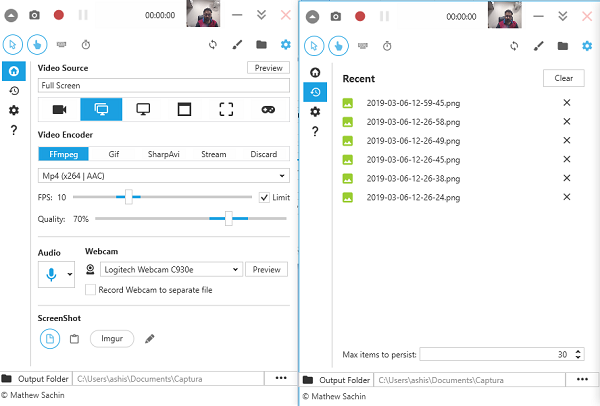
Bildschirmaufnahmen
Sie können es als normales Bildschirmaufnahmetool verwenden, um entweder einen Teil des Bildschirms (Region Selector) oder den gesamten Bildschirm oder nur ein aktives Fenster aufzunehmen. Wählen Sie aus, was Sie aufnehmen möchten, und drücken Sie die Kamerataste.
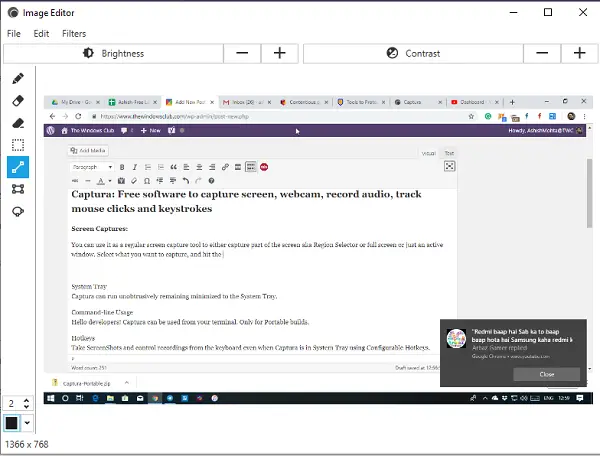
Danach bietet Captura eine Vorschau und Sie können weitere Bearbeitungen vornehmen. Es gibt ein integriertes Bearbeitungstool. Sie können Tools wie Stift, Radiergummi, Linie, Formen zeichnen usw. verwenden. Außerdem können Sie die Helligkeit und den Kontrast des aufgenommenen Bilds anpassen.
Webcam-Aufzeichnung und Spielaufzeichnung
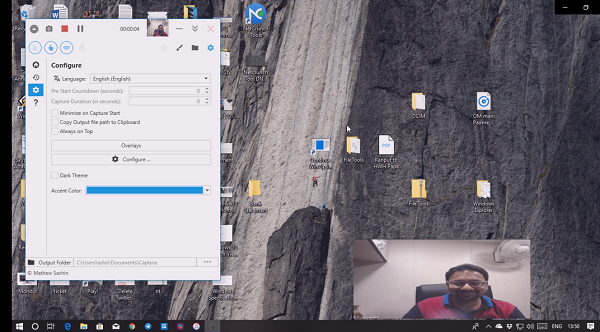
Wenn es um Videoaufnahmen geht, können Sie Ihre Webcam verwenden. Das ist nützlich, wenn Sie ein Tutorial mit sich selbst darin erstellen möchten. Captura kann auch Live-Streams zu Twitch, YouTube oder einer beliebigen benutzerdefinierten URL senden, sofern dies unterstützt wird. Sie können Ihren Codec auswählen, wenn dies erforderlich ist. Da die Webcam-Aufzeichnung auf dem Bildschirm schwebt, konfigurieren Sie die Position. Ich hatte sie unten rechts eingestellt. Sie können ein Video in H.264 (FFmpeg), Gif, SharmAvi-Formate.
Die Anwendung unterstützt die DirectX-Vollbildaufzeichnung von Spielen. Sie verwendet die Desktop-Duplizierungs-API. Allerdings müssen das Spiel und die Grafikkarten dies unterstützen. Sie können es heimlich zum Aufzeichnen verwenden, da das Tool in der Taskleiste sitzt, ohne dass es zu Ablenkungen kommt. Stellen Sie sicher, dass Sie einen schnellen Codec wie Mp4 (x264) verwenden.
Notiz: Wenn Sie die Webcam-Ausgabe getrennt vom Video speichern möchten, aktivieren Sie diese Option beim Konfigurieren der Videoeinstellungen.
Audio Aufnahme
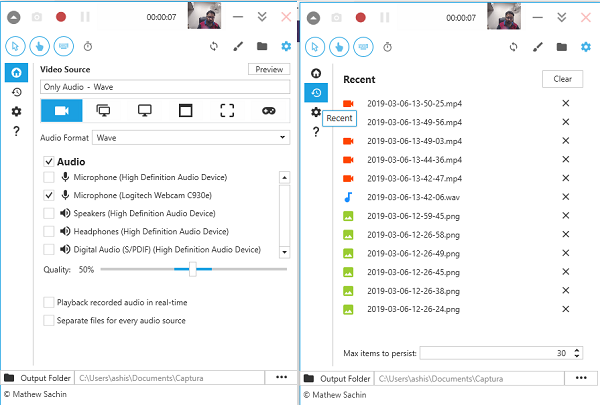
Wenn Sie ein Tutorial erstellen möchten, bei dem nur Ihr Audio im Hintergrund läuft, ist dies das richtige Tool für Sie. Sie können das Mikrofon Ihrer Wahl konfigurieren, da es auch externe Mikrofone unterstützt. Es unterstützt die Formate Wave, AAC, MP3, Vorbis und Opus. Um eine hervorragende Audioqualität sicherzustellen, konfigurieren Sie es entsprechend. Sie können auch Audioaufnahmen vom Mikrofon- und Lautsprecherausgang mischen.
Captura-Überlagerungen
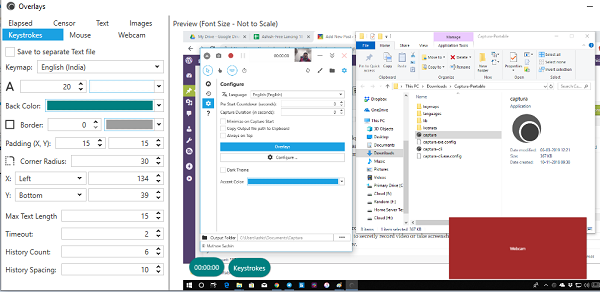
Die Software kann Tastatureingaben, Webcam-Videos und Zeitangaben erfassen. Sie können auswählen, wo diese angezeigt werden. Unglaublich nützlich, um sicherzustellen, dass sie nicht ablenken oder den Hauptinhalt verbergen. Jedes Overlay verfügt über eine Konfiguration, mit der Sie sein Aussehen und seine Position auf dem Bildschirm ändern können. Außerdem können Sie ein Wasserzeichen in Form von Text oder Bild einrichten.
Weitere Funktionen in Captura
Es gibt noch ein paar Dinge, die Sie wissen sollten.
Hotkeys-Unterstützung: Sie können sofort Screenshots machen und die Aufnahme über die Tastatur steuern. Captura kann sich in der Taskleiste befinden und wird überhaupt nicht angezeigt. Das macht es super praktisch, wenn Sie heimlich Videos aufnehmen oder Screenshots machen möchten. Im Falle eines Konflikts wird die Schaltfläche rot markiert, wie Sie im Bild unten sehen können.
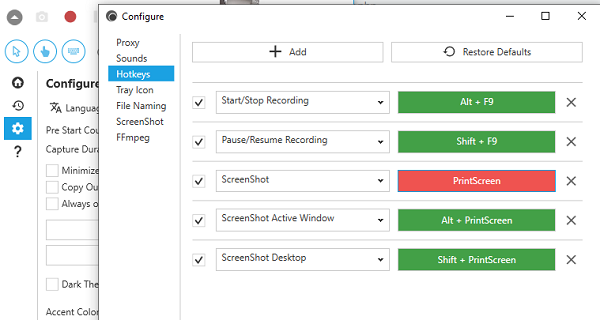
Klicks und Tastenanschläge: Es kann Tastatureingaben, abgesehen von Mausklicks, aufzeichnen. Was auch immer Sie tippen, wird auf dem Video angezeigt. Die Tastatureingaben werden nicht in einer Datei gespeichert, sondern sind nur im Video sichtbar. Sie sind gut genug, wenn Sie wissen möchten, was andere beim Verwenden Ihres Computers eingegeben haben.
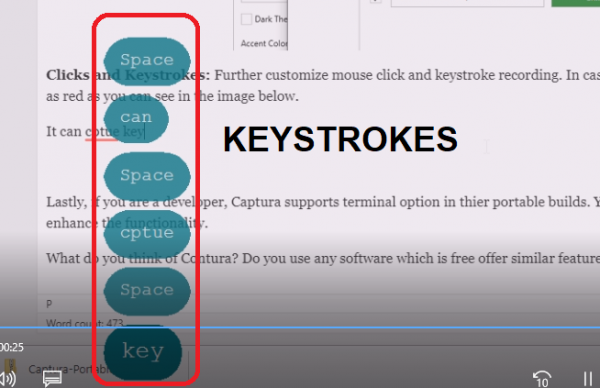
Und schließlich: Wenn Sie Entwickler sindCaptura unterstützt die Terminaloption in seinen portablen Builds. Sie können sie in Ihre Lösung integrieren und die Funktionalität erweitern.
Laden Sie Captura herunter von Hier. Sie können wählen, ob Sie eine portable Version oder ein vollständiges Installationspaket verwenden möchten.
Was halten Sie von Contura? Verwenden Sie kostenlose Software mit ähnlichen Funktionen? Lassen Sie es uns in den Kommentaren wissen.






